Comment utiliser le bloc WordPress Slideshare Embed
Publié: 2021-10-16Dans l'éditeur de blocs de WordPress, il existe une variété d'outils qui facilitent le partage de médias intégrés à partir de sites Web externes sur votre page ou votre article de blog. Le bloc d'intégration SlideShare permet aux utilisateurs d'intégrer leurs présentations SlideShare directement dans un site WordPress. Vous voulez apprendre à intégrer une présentation SlideShare dans votre article de blog ou votre page WordPress ? Alors vous êtes au bon poste.
Cet article couvrira les instructions étape par étape pour ajouter le bloc d'intégration WordPress SlideShare à la page ou à l'article de blog de votre site. L'intégration SlideShare est l'un des multiples blocs d'intégration parmi lesquels vous pouvez choisir dans l'éditeur de blocs WordPress. Nous discuterons de la manière d'intégrer le bloc à votre site, ainsi que de la manière d'effectuer des ajustements avec le paramètre disponible dans l'éditeur. Après cela, nous partagerons des conseils et des questions fréquemment posées pour vous aider à démarrer.
Prêt à commencer? Commençons.
Comment ajouter le bloc d'intégration SlideShare à votre message ou à votre page
Voici comment démarrer avec le bloc d'intégration SlideShare pour WordPress. La première chose que vous devrez faire est de vous connecter au back-end de votre blog ou site WordPress. Ouvrez un nouveau brouillon, puis suivez ces étapes pour partager votre présentation SlideShare.
Avant de commencer : si vous n'avez pas encore de compte SlideShare, vous devrez en créer un via Scribd. Si vous avez déjà un compte Scribd, connectez-vous simplement pour accéder à SlideShare.
Intégrer votre présentation SlideShare : étape par étape
1. Dans votre éditeur de blocs, recherchez le signe plus noir sur le côté droit de votre écran. Cliquez sur le plus pour ouvrir un menu d'options, où vous pouvez sélectionner le bloc suivant que vous souhaitez ajouter à votre message ou à votre page.
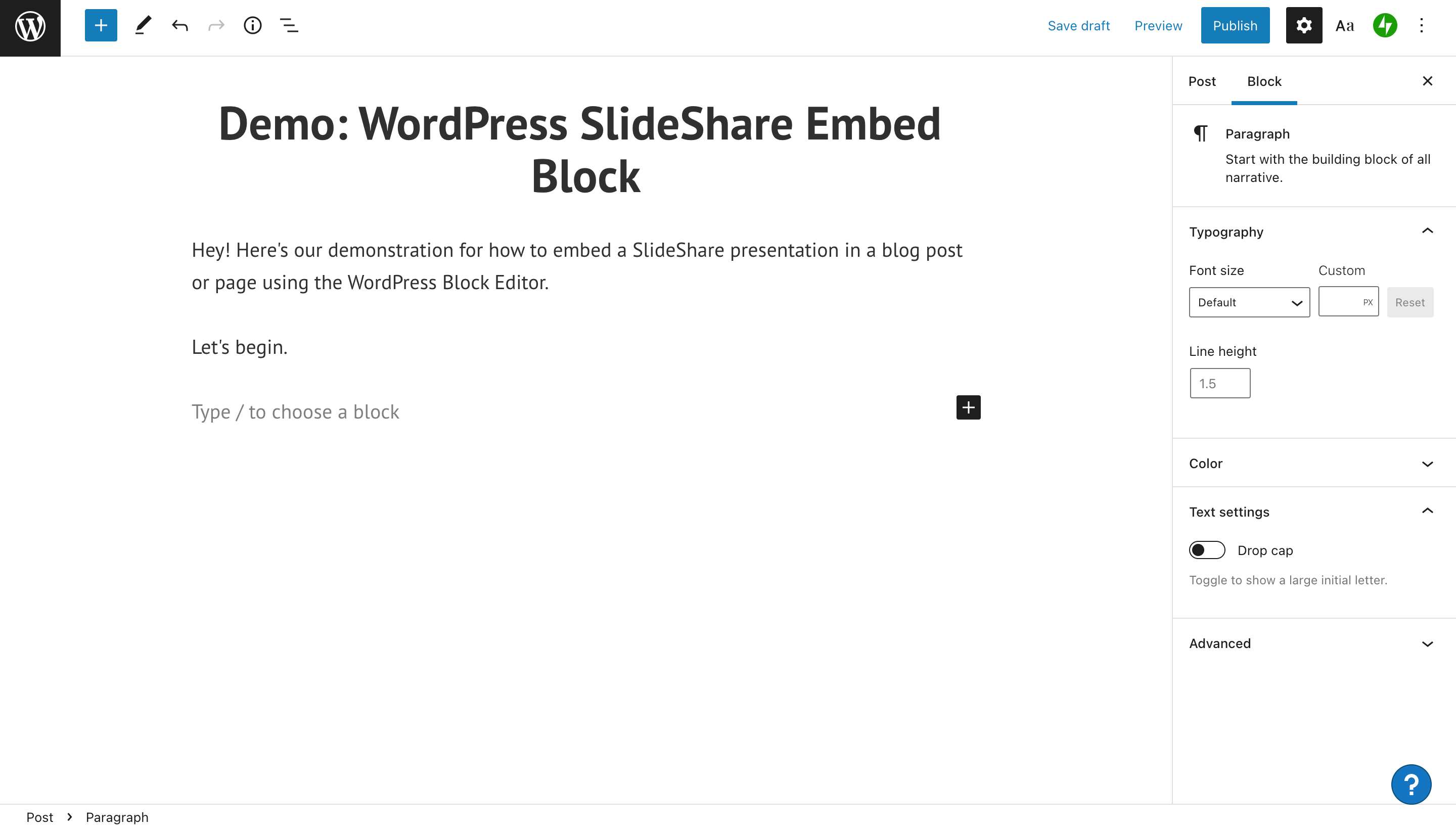
2. Vos options incluent l'intégration d'un titre, d'une image, d'un paragraphe, d'un groupe, de colonnes, etc. Le bouton "Parcourir tout" vous montrera toutes vos options. Pour afficher rapidement l'option d'intégration exacte que vous souhaitez voir, saisissez son nom dans la barre de recherche.
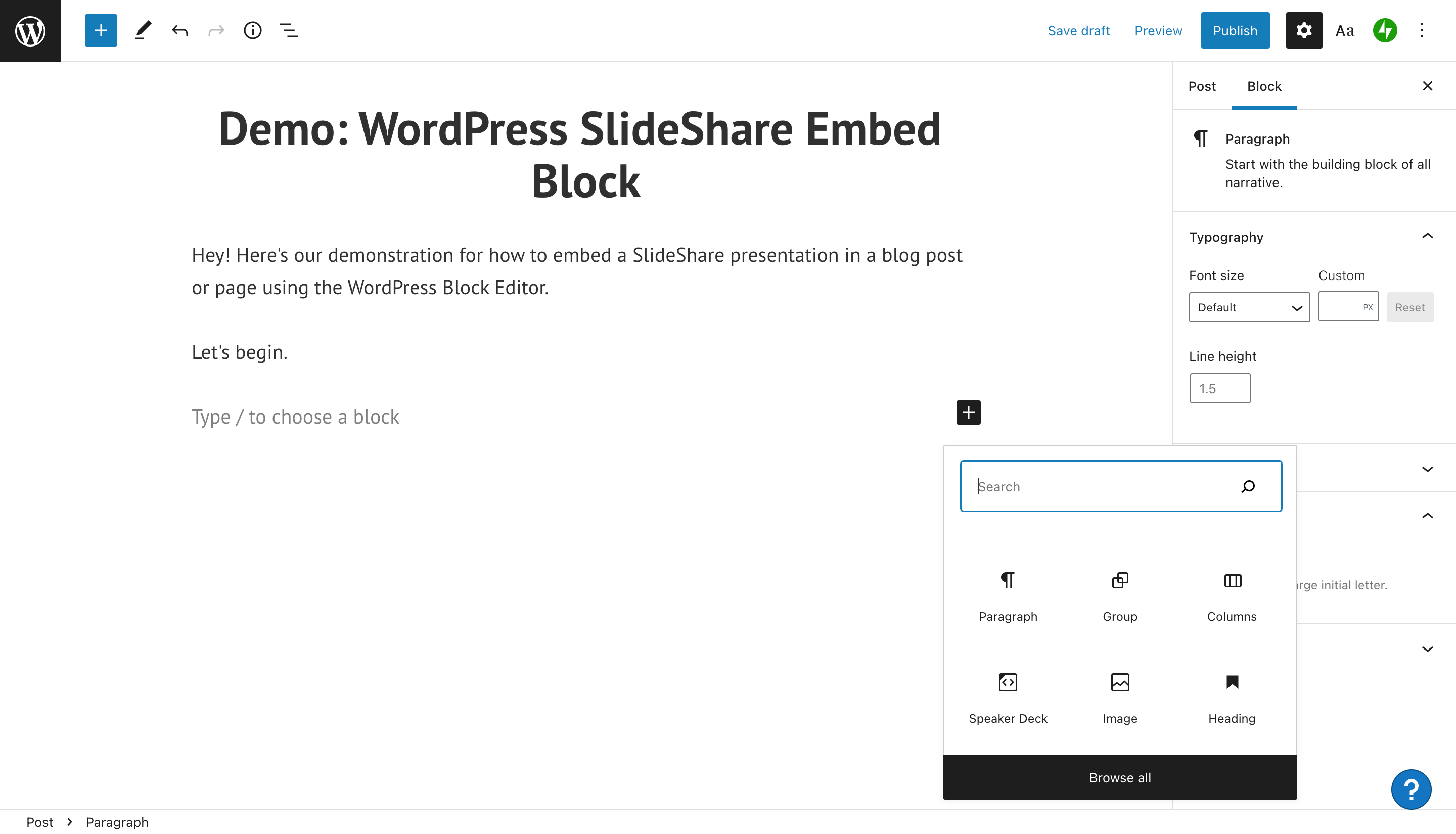
3. En tapant "SlideShare" dans le champ de recherche, vous avez la possibilité d'inclure une intégration SlideShare. Cliquez sur le bloc d'intégration et il s'affichera dans le corps de votre page ou de votre message.
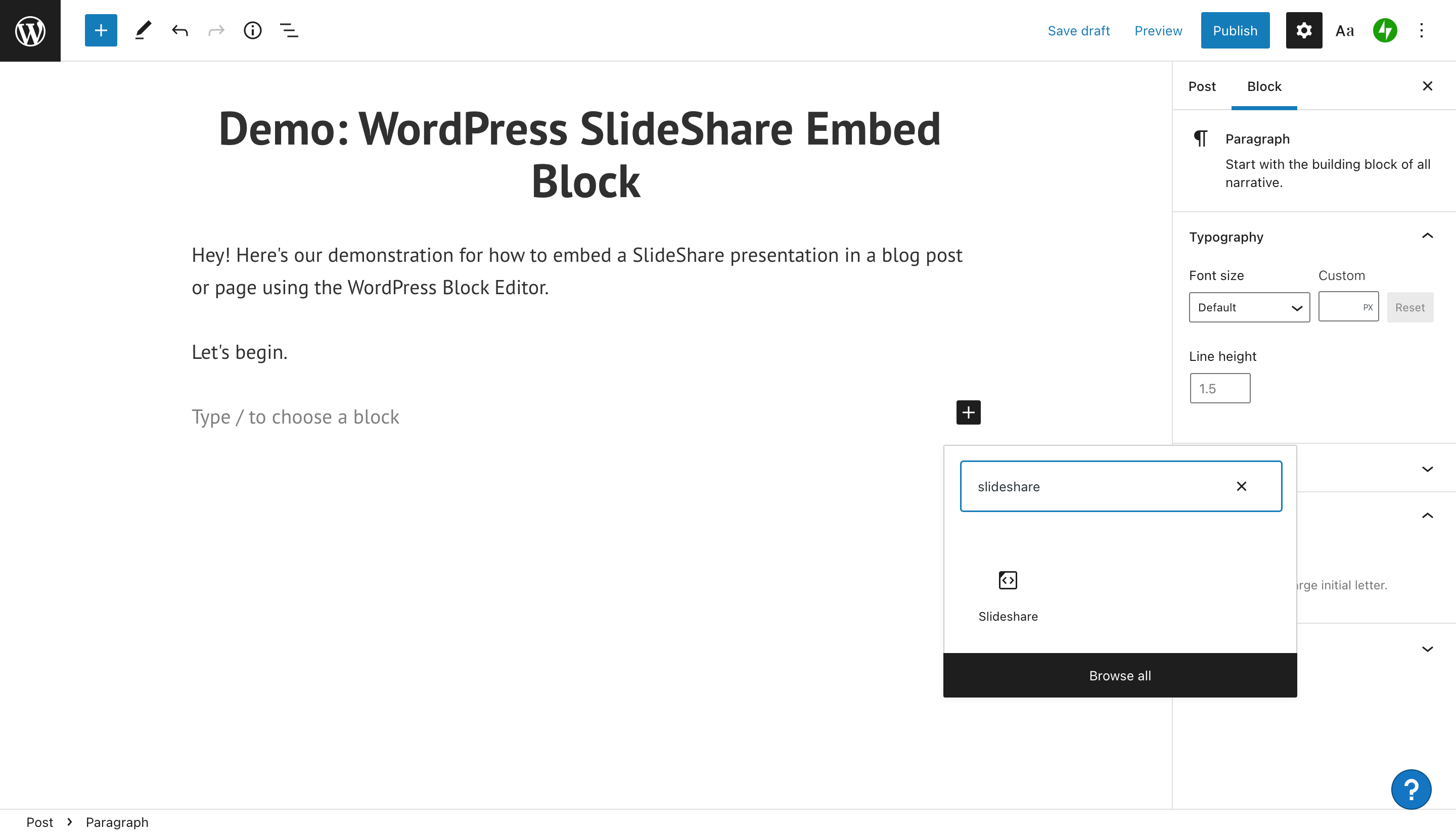
4. Le bloc d'intégration d'URL SlideShare apparaîtra. Vous serez invité à inclure un lien vers votre présentation afin de pouvoir l'intégrer dans la page. Vous devrez vous rendre sur votre compte SlideShare pour récupérer l'URL de partage.
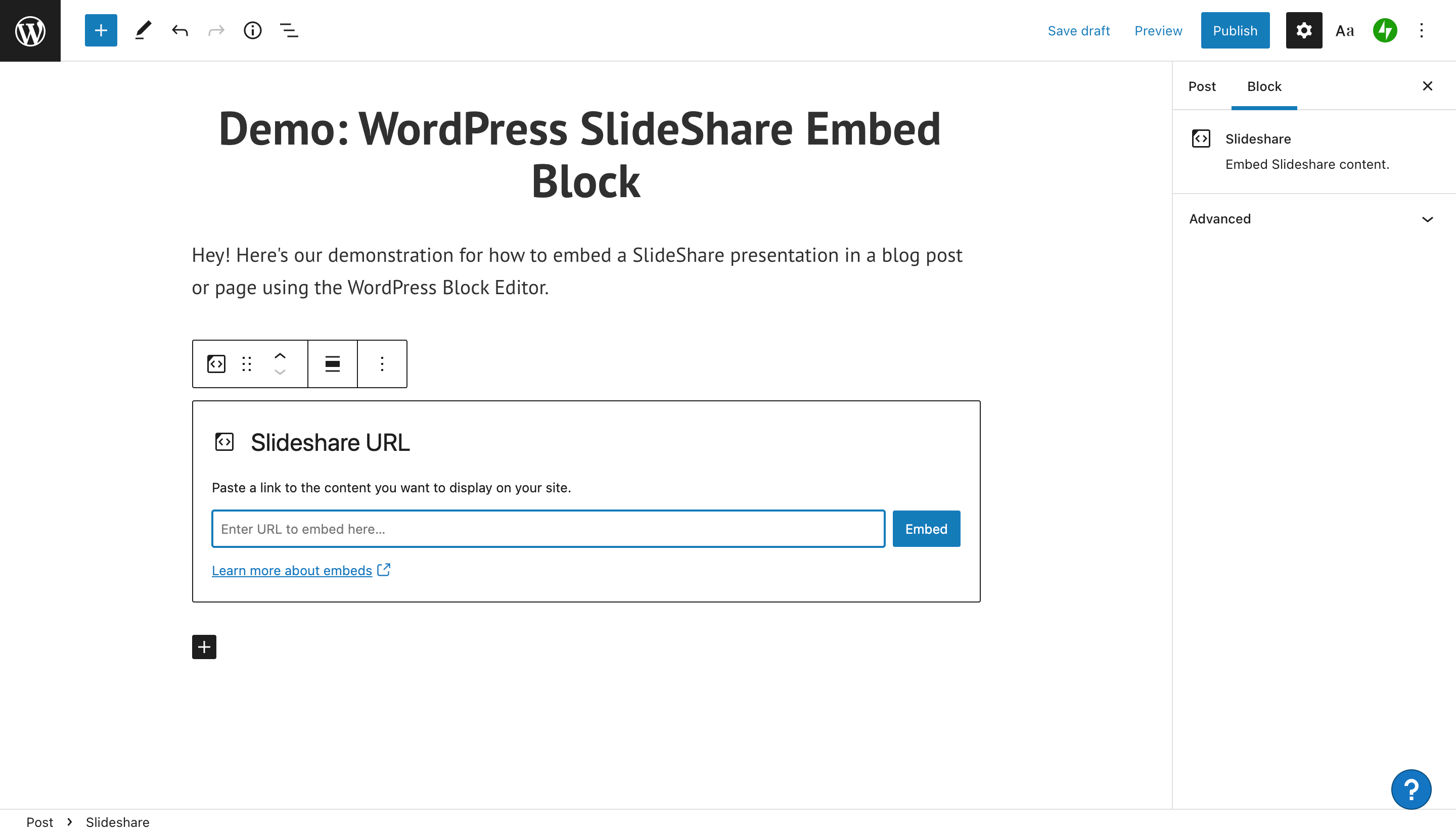
5. Accédez à la présentation SlideShare que vous souhaitez intégrer à votre site. Cliquez sur le bouton Partager sous le coin droit de l'écran. Vous le verrez à droite du bouton J'aime.
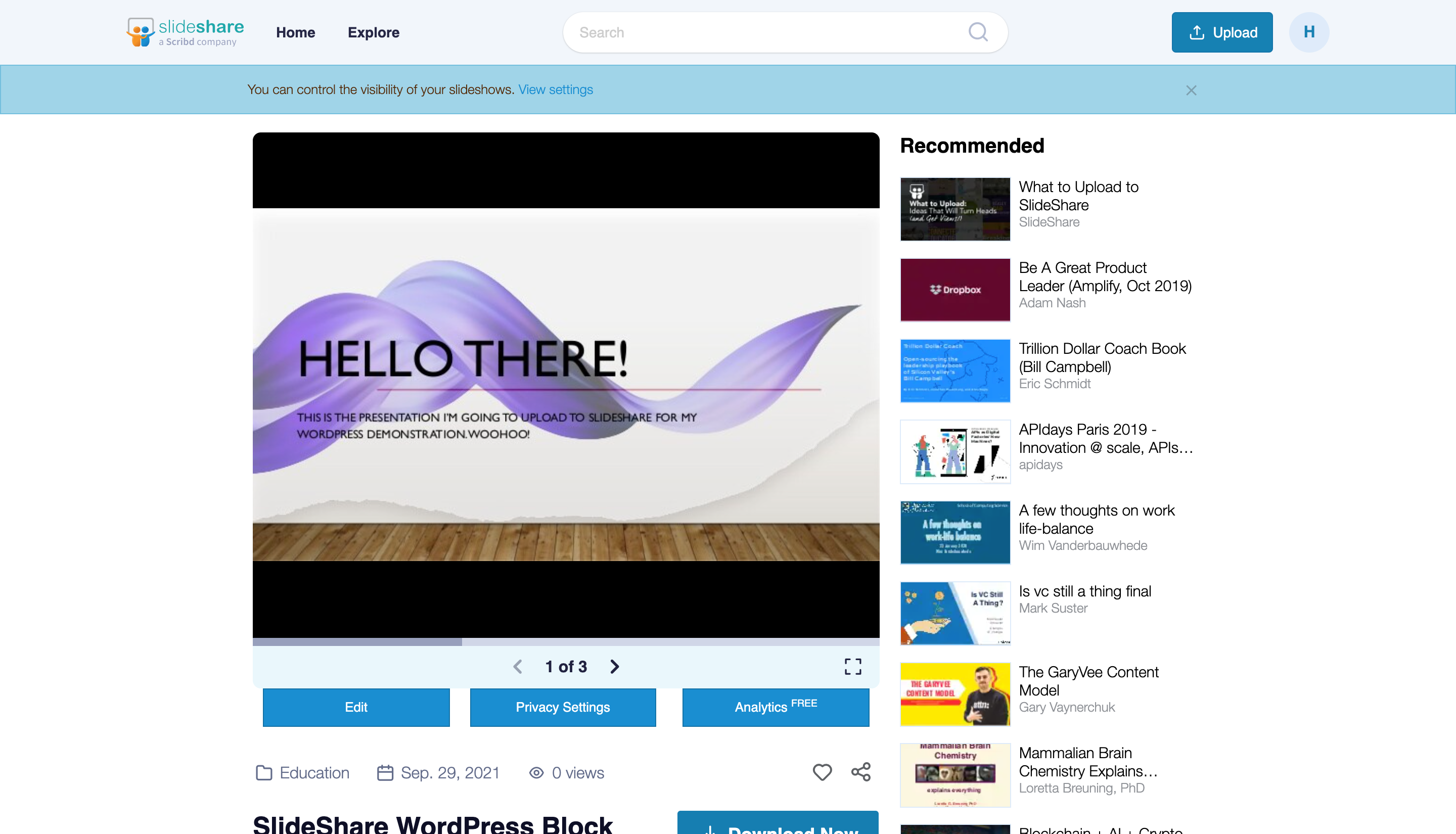
6. SlideShare vous donnera un menu avec plusieurs options de partage, y compris Facebook, Twitter, LinkedIn. Vous pouvez également partager via un lien (URL), un shortcode WordPress ou un code intégré. Pour nos besoins, nous allons copier le lien, puis retourner à l'éditeur WordPress.
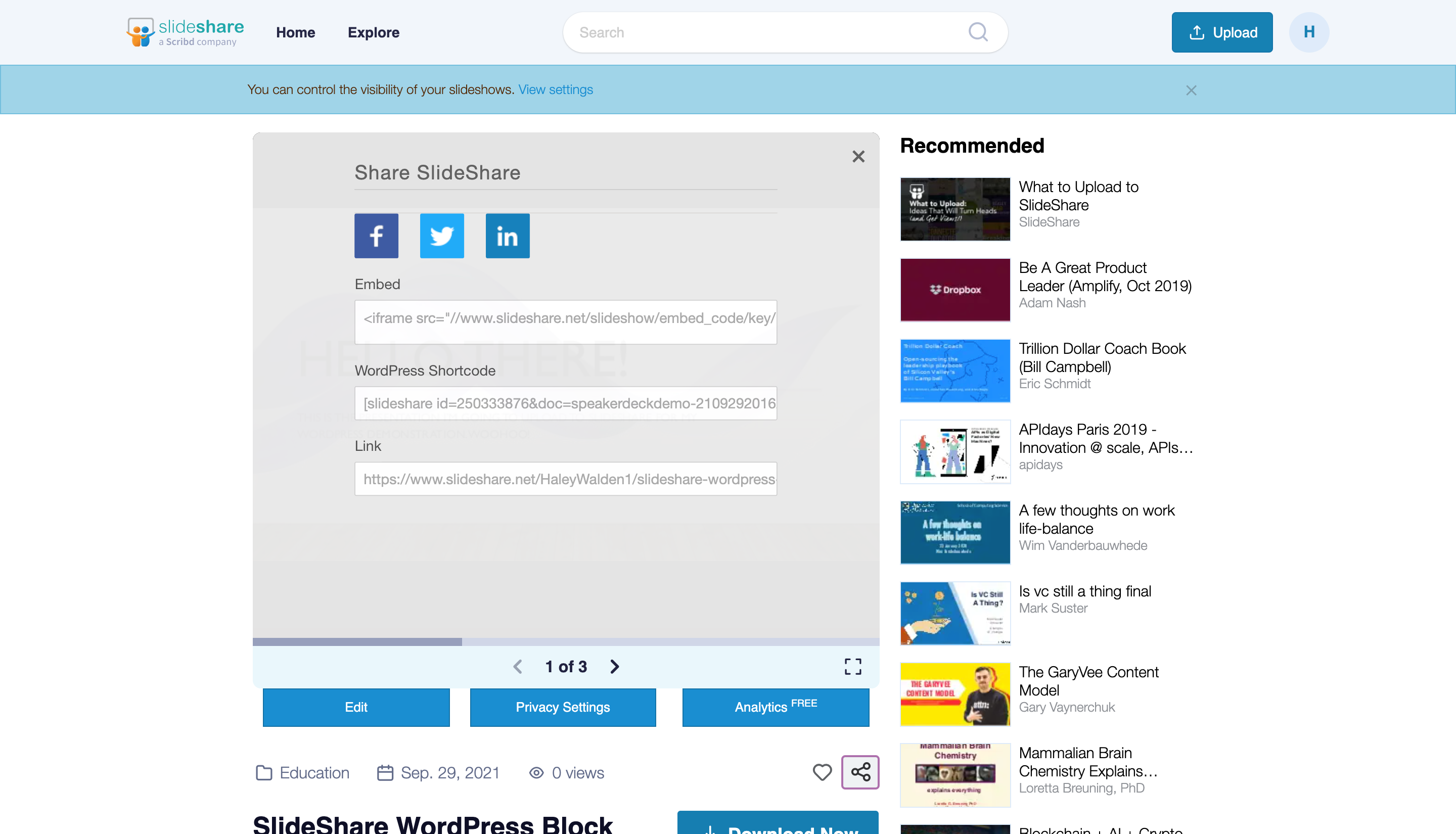
7. Ensuite, cliquez sur la barre de recherche dans votre bloc d'intégration SlideShare. Collez le lien de partage que vous avez copié depuis votre présentation. Lorsque vous êtes prêt, cliquez sur le bouton bleu Intégrer.
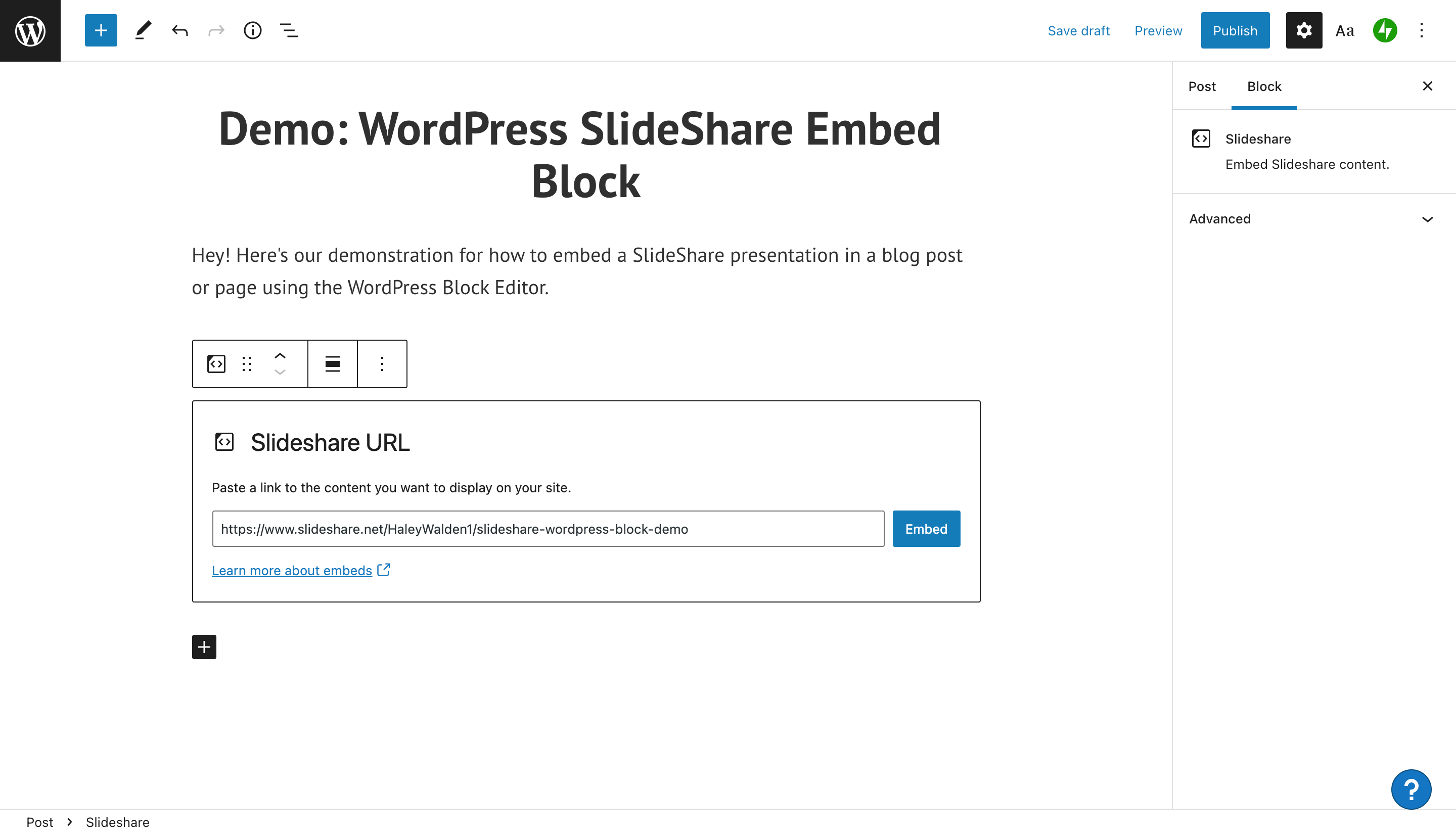
8. Vous pourrez maintenant prévisualiser votre bloc d'intégration directement dans votre éditeur WordPress. S'il y a une raison pour laquelle la présentation n'est pas partageable, l'intégration se transformera en lien.
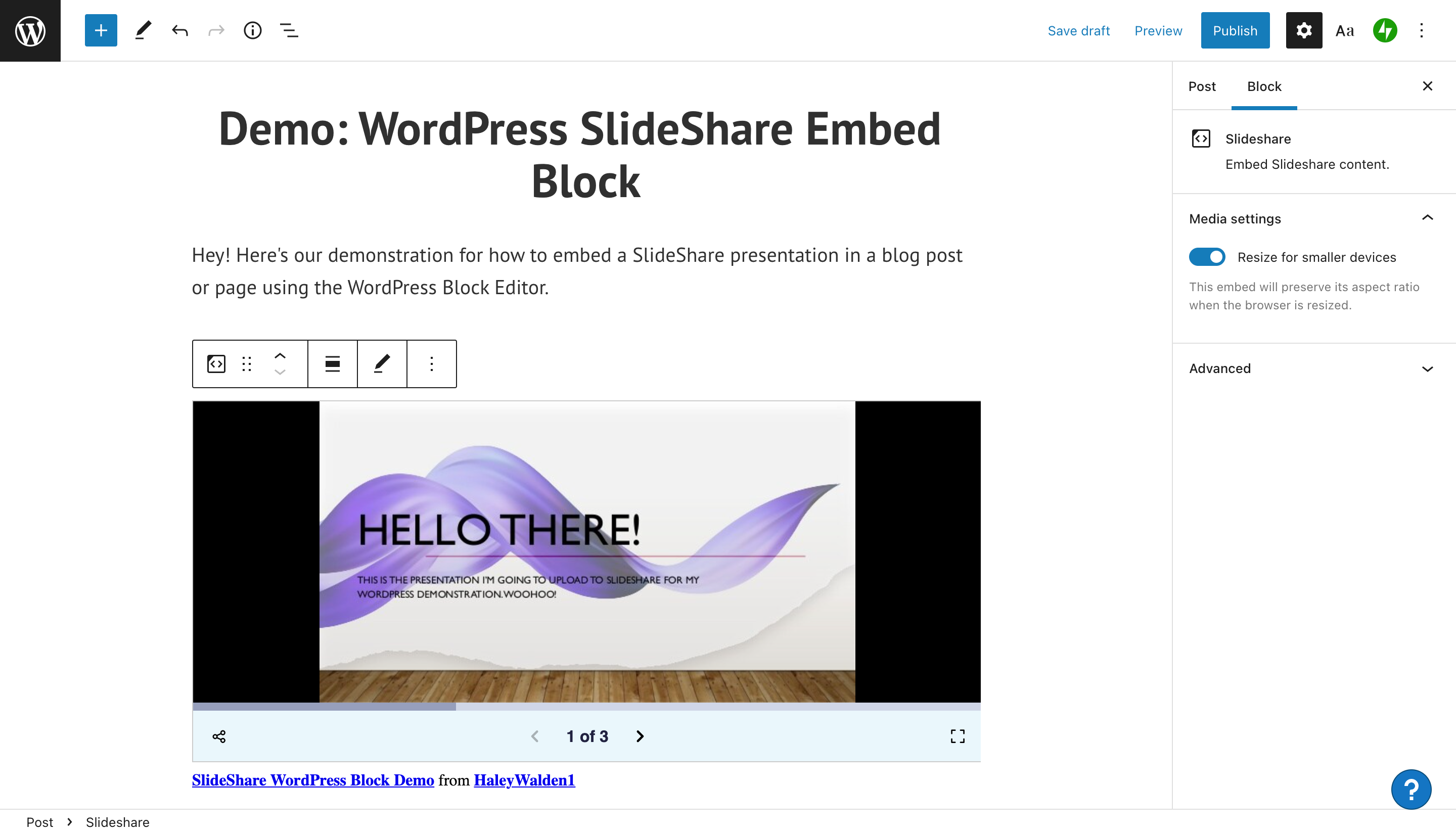
9. Vous devriez maintenant voir votre aperçu dans l'éditeur. Si vous voulez voir à quoi cela ressemblera pour un visiteur du site, cliquez simplement sur Aperçu dans le coin supérieur droit de l'éditeur.
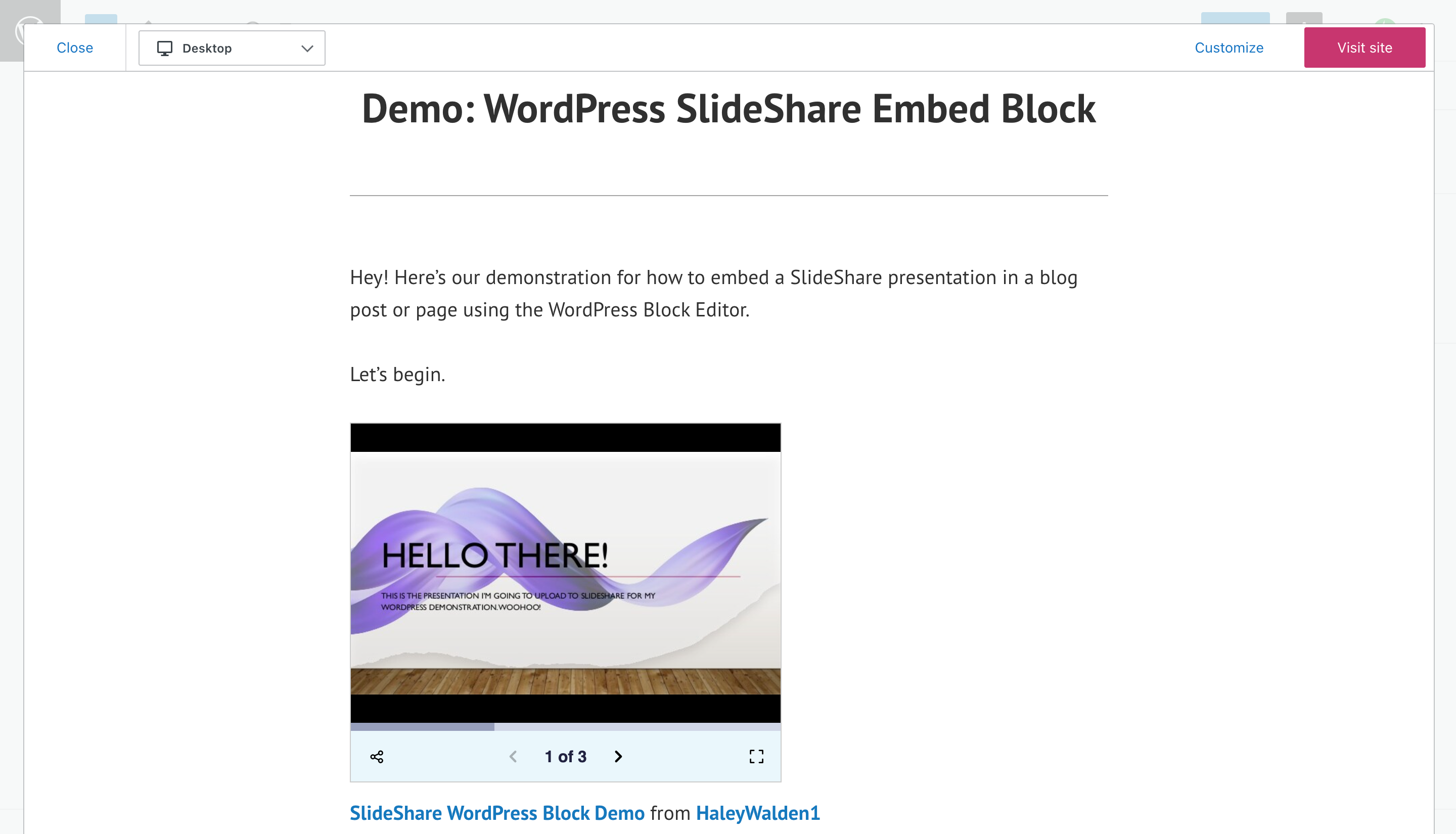
Paramètres et options du bloc d'intégration SlideShare
Toutes nos félicitations! Vous avez intégré votre première présentation SlideShare dans votre page WordPress ou votre article de blog. Maintenant que vous savez comment le faire, il est temps de commencer à peaufiner le bloc pour ajuster son apparence sur votre site. Lisez la suite pour connaître vos options.
Avant de passer aux détails, cliquez sur votre bloc. Une barre d'outils d'options s'affichera au-dessus du coin supérieur gauche de votre intégration SlideShare. De gauche à droite, vous pouvez :
- Transformez votre bloc
- Faites-le glisser pour le déplacer autour de votre message
- Déplacer l'intégration vers le haut ou vers le bas d'un bloc
- Ajuster l'alignement du bloc
- Modifier le lien que vous avez utilisé pour partager la présentation
- Explorer les options supplémentaires
Transformer le bloc
Pour transformer votre bloc de présentation SlideShare, cliquez sur Transformer à l'extrême gauche de la barre d'outils.

Au début, votre bloc sera dans le paramètre de paragraphe par défaut. Cependant, vous pouvez transformer le bloc en groupe, en disposition de colonnes ou en contenu Premium pour les abonnés payants uniquement.
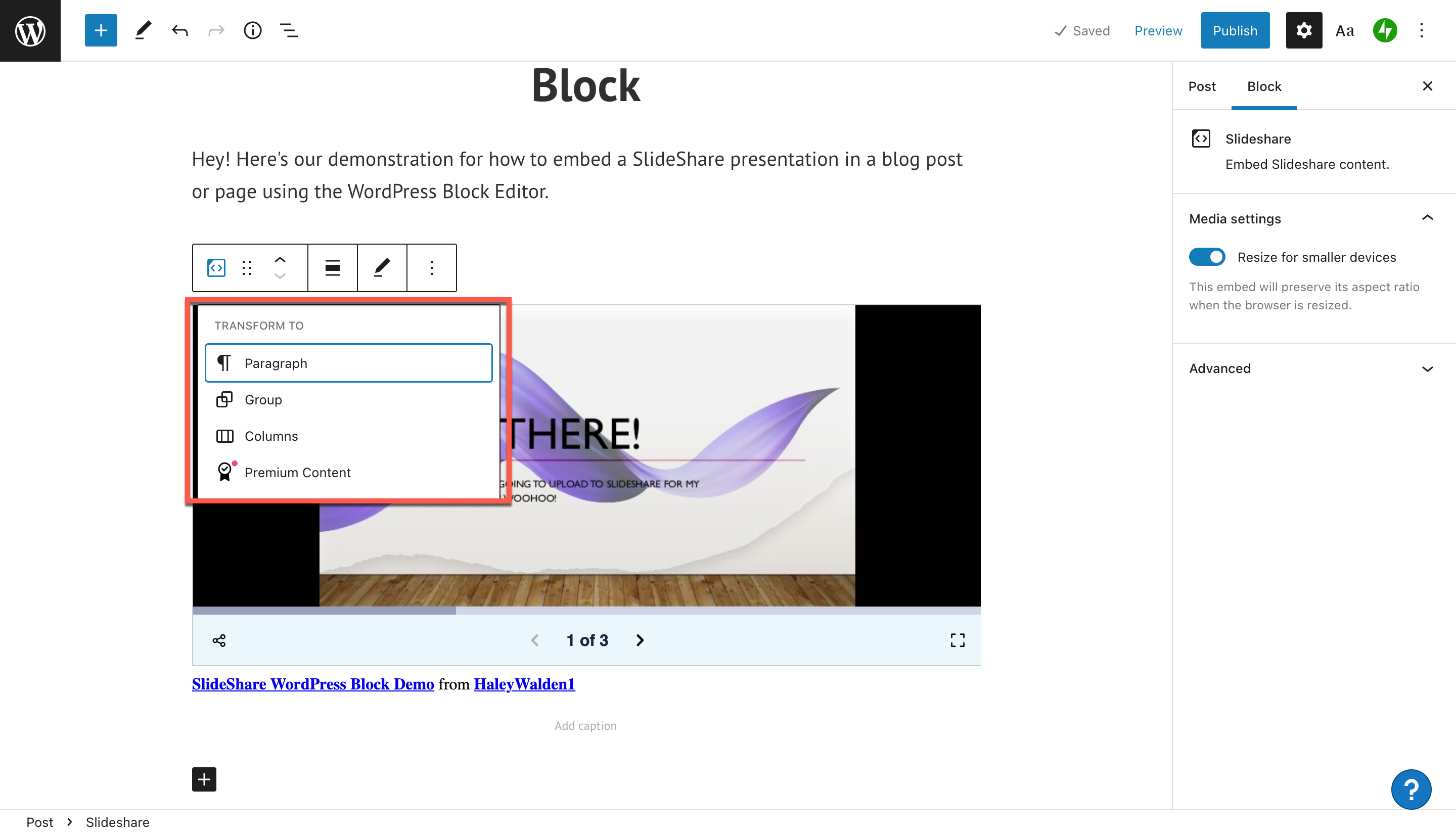
Si vous souhaitez placer votre bloc dans un groupe, vous pourrez personnaliser un cadre d'arrière-plan coloré pour l'intégration. Lorsque vous cliquez sur Groupe, vos options de couleur s'affichent sur le côté droit de l'éditeur WordPress.
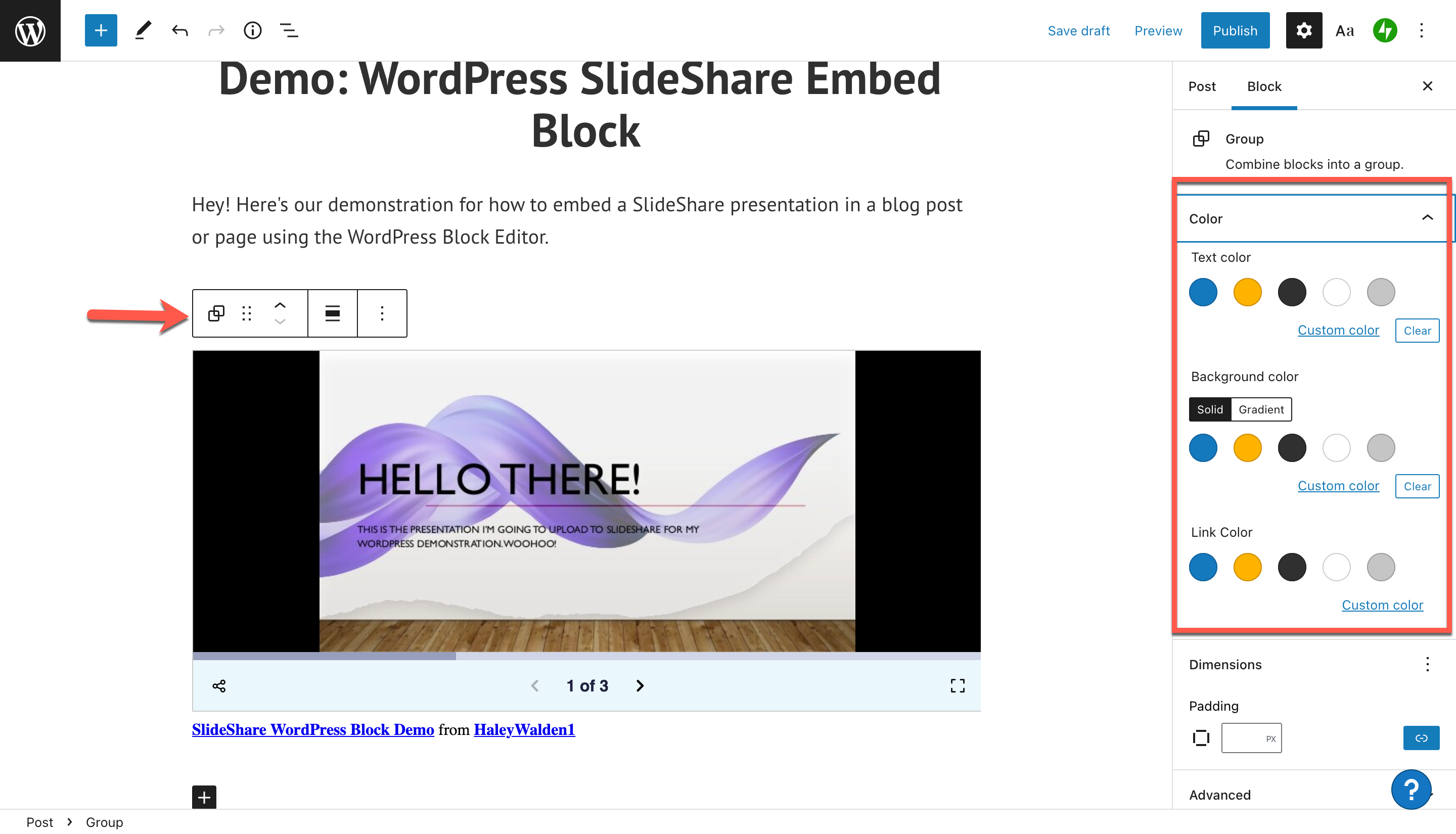
À partir de là, vous pouvez sélectionner une couleur personnalisée pour l'arrière-plan de votre bloc.
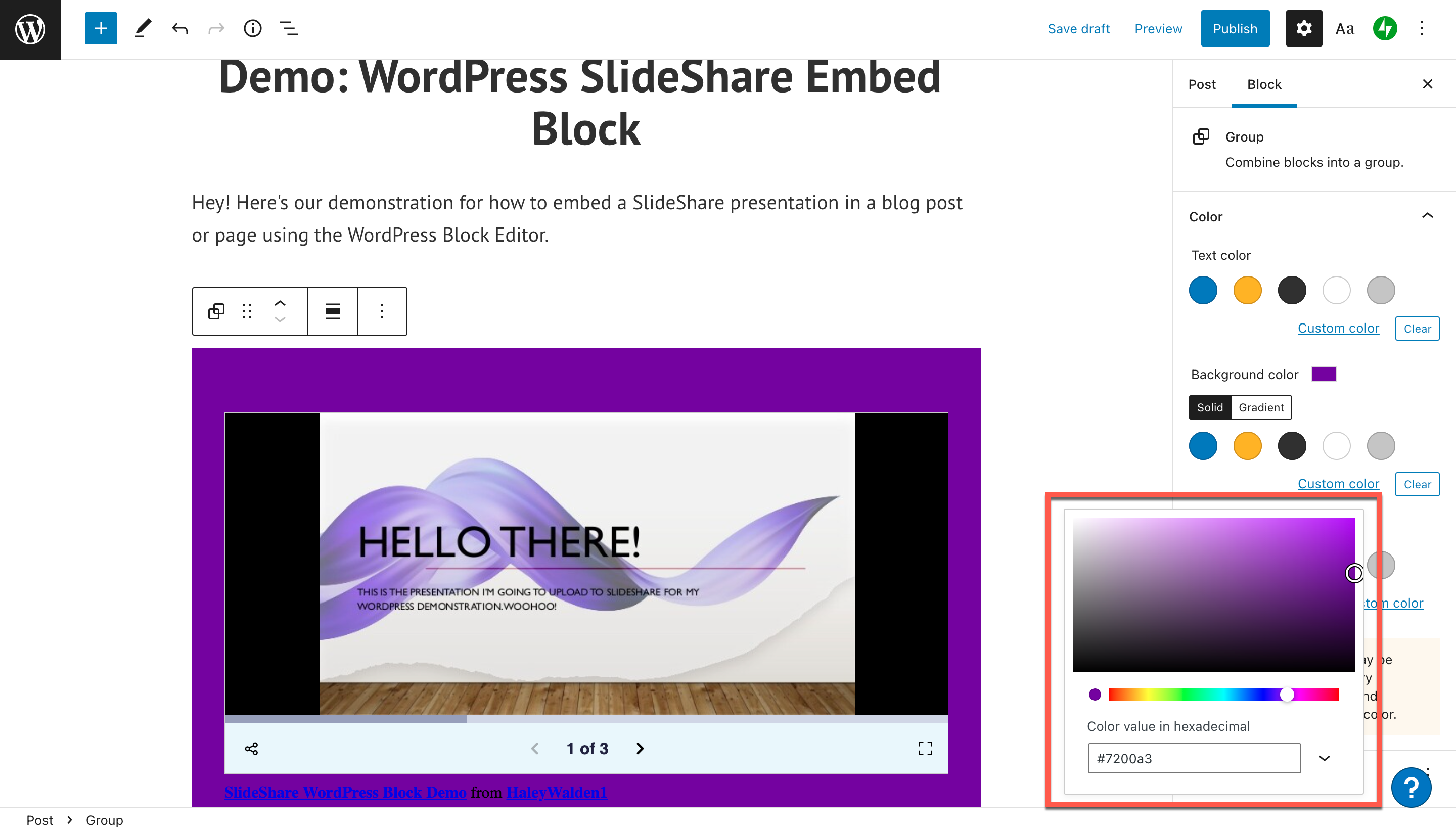
Cliquez sur Aperçu dans le coin supérieur droit de votre écran pour voir à quoi ressemblera la couleur d'arrière-plan pour un utilisateur final.

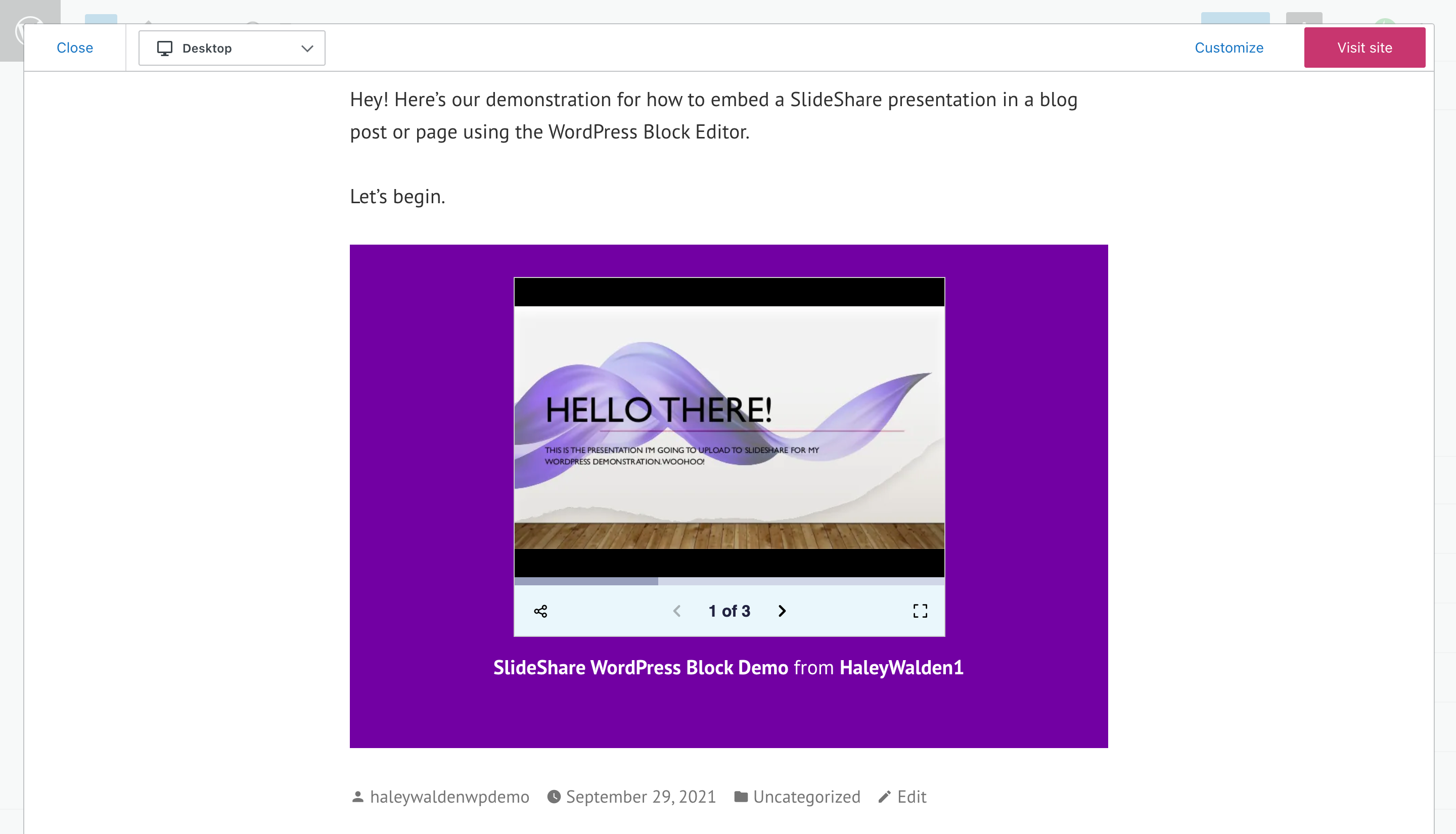
Faites glisser votre bloc d'intégration SlideShare
Vous souhaitez faire glisser et déposer votre bloc de présentation SlideShare à un autre endroit de votre article ou de votre page de blog ? Le deuxième bouton à partir de la gauche dans la barre d'outils de votre bloc est Glisser. Cliquez simplement sur le bouton de votre souris et maintenez-le enfoncé, puis déplacez le bloc où vous le souhaitez.
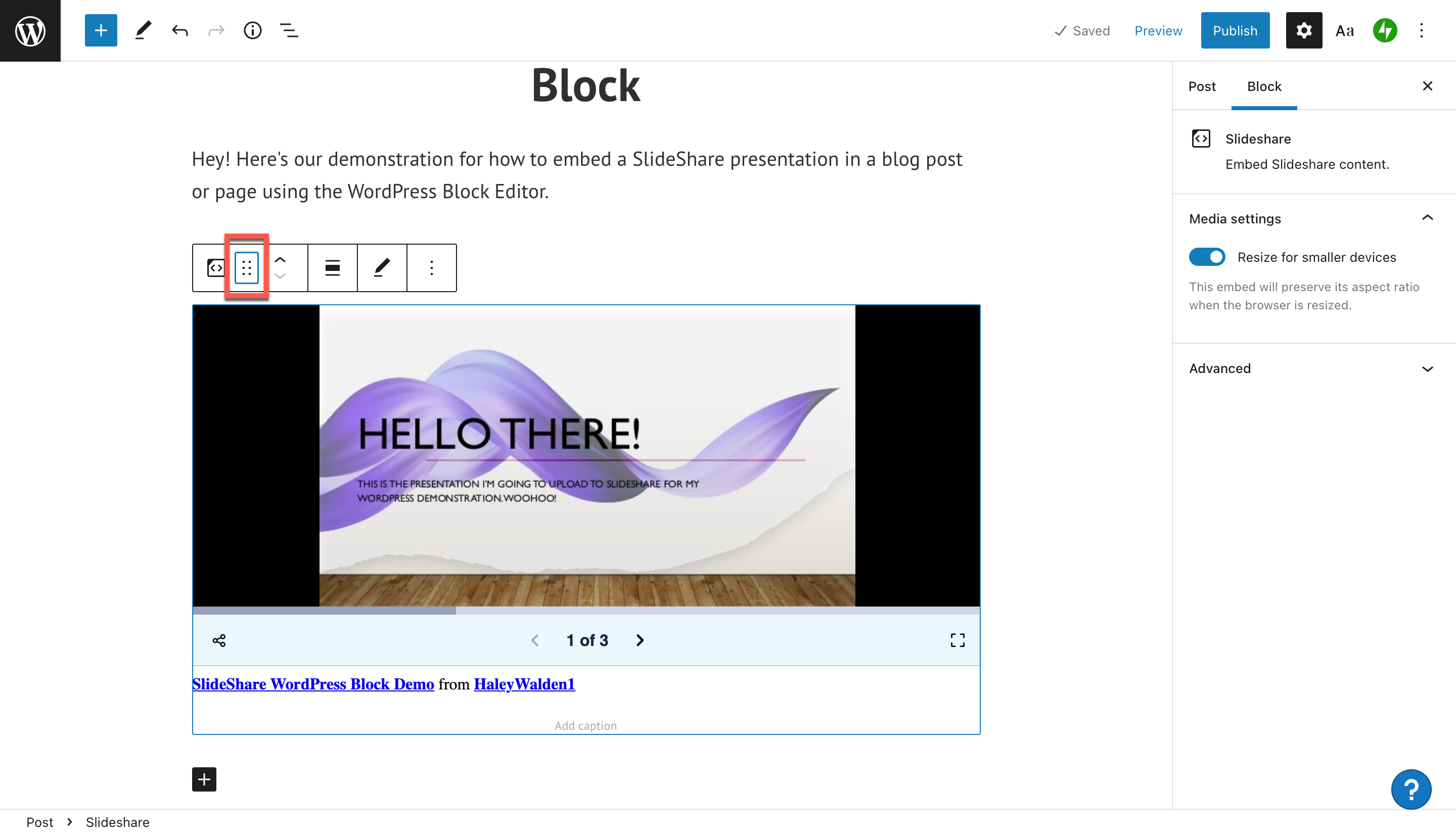
Déplacer le bloc de haut en bas
Les flèches haut et bas de votre barre d'outils déplaceront votre intégration SlideShare vers le haut ou vers le bas d'un bloc. Si vous voulez faire tomber votre bloc, par exemple, appuyez simplement sur la flèche vers le bas. Votre présentation SlideShare descendra en conséquence.
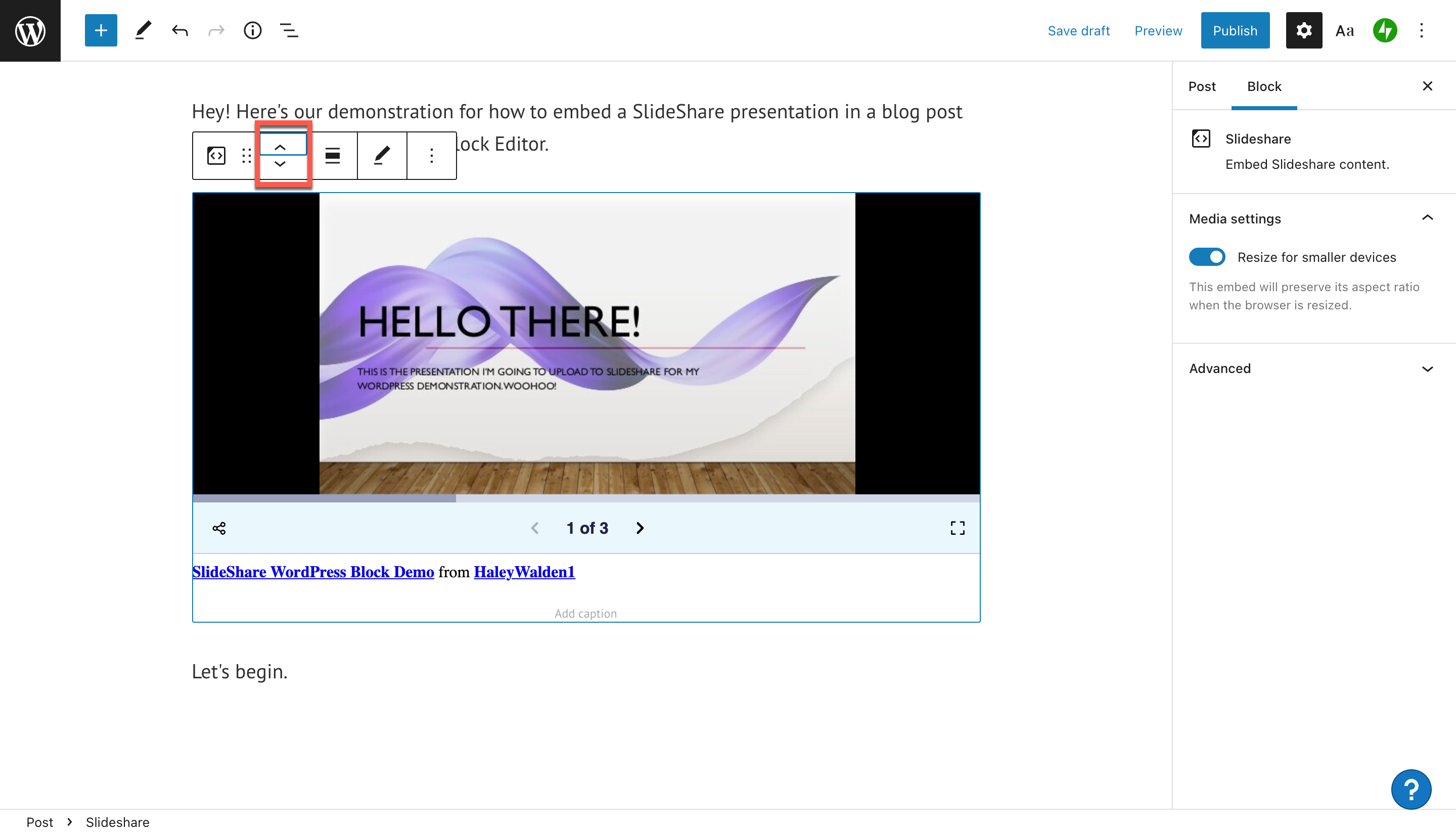
Modifier l'alignement du bloc
Votre présentation intègre un alignement à gauche par défaut. Si vous souhaitez le modifier, cliquez sur Modifier l'alignement. Vos autres options sont centre, droite, pleine largeur ou grande largeur.
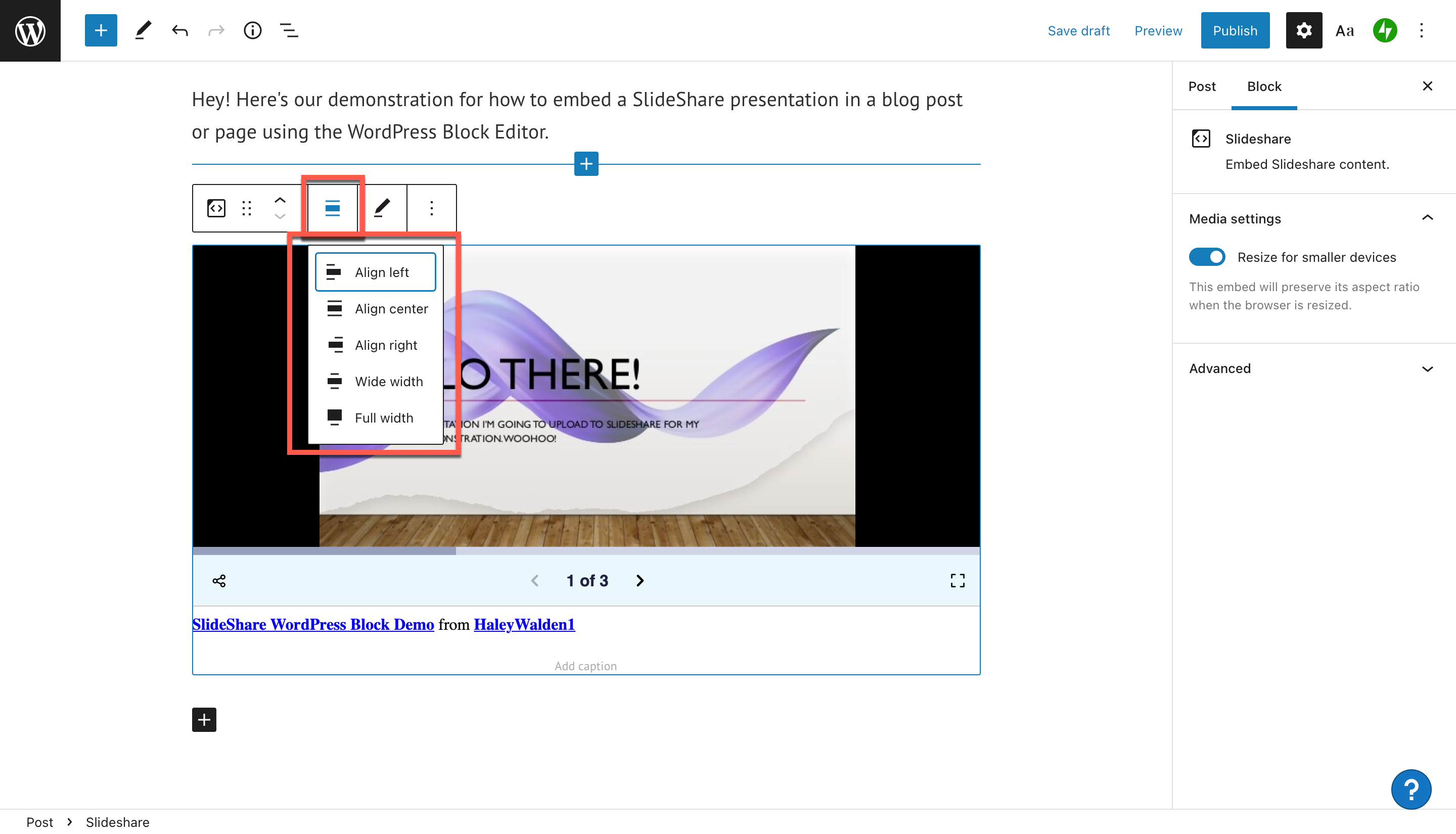
Après avoir apporté des modifications à votre intégration SlideShare, vous pouvez la prévisualiser en cliquant sur le bouton Aperçu en haut à droite de l'éditeur WordPress. Vous pouvez voir à quoi ressemblera l'intégration pour un visiteur du site.
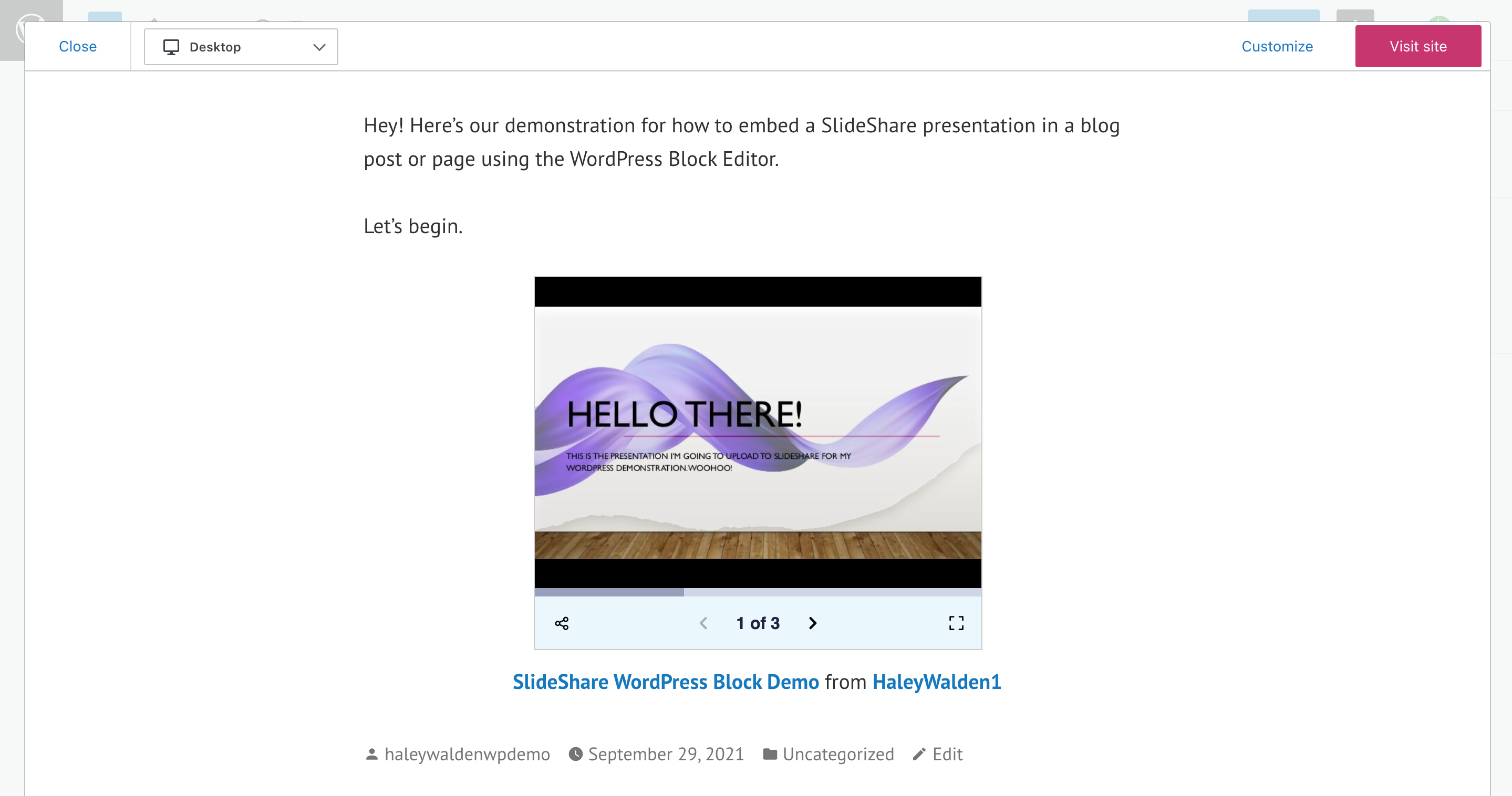
Modifier l'URL SlideShare
Cliquez sur l'icône en forme de crayon dans votre barre d'outils pour modifier l'URL SlideShare. Ceci est particulièrement utile si vous souhaitez utiliser une présentation différente de celle que vous avez actuellement sélectionnée.
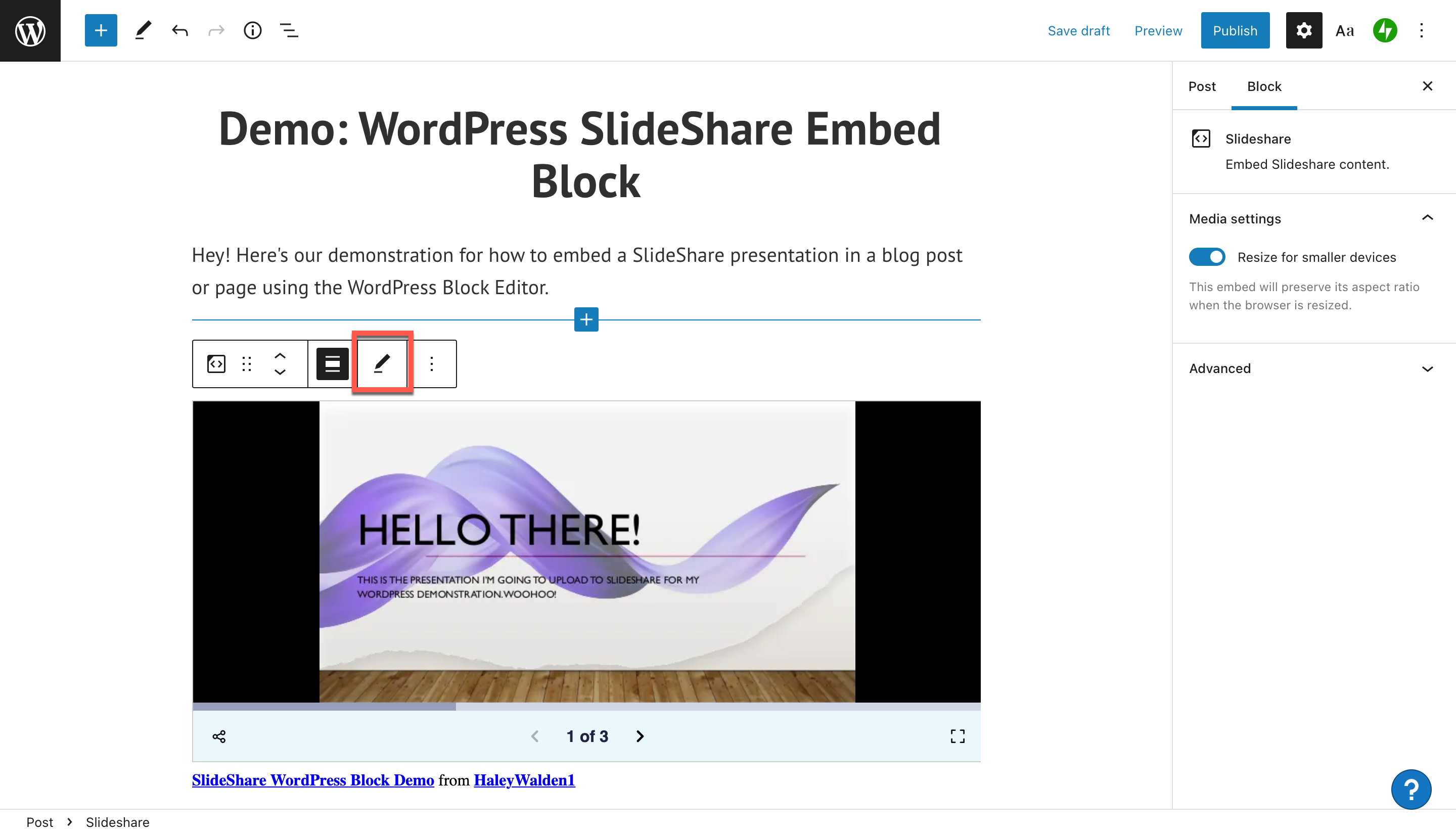
Collez la nouvelle URL dans la zone de texte, puis cliquez sur Intégrer pour afficher la nouvelle présentation SlideShare sur votre message ou votre page.
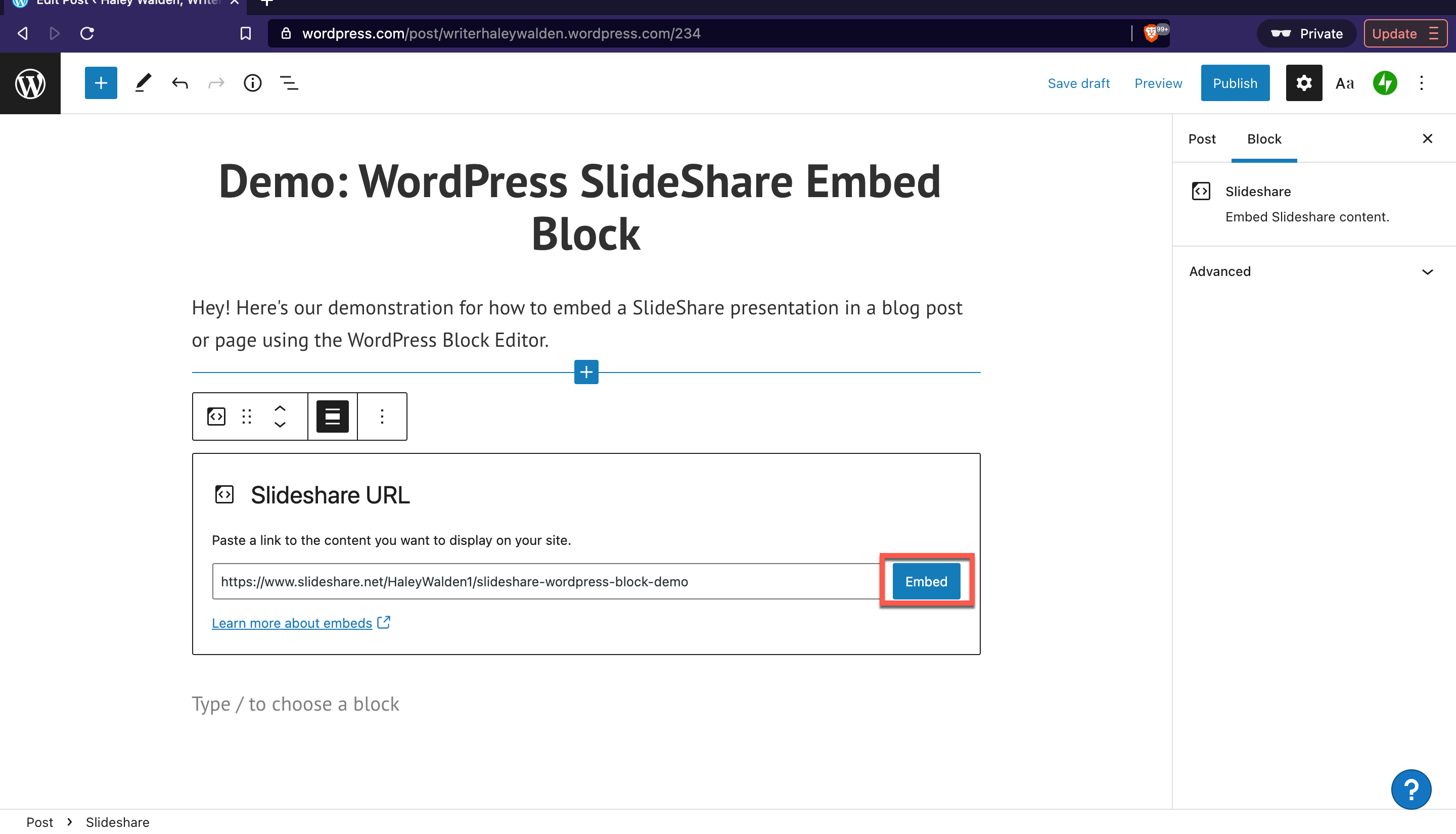
Autres options et paramètres multimédias
Lorsque vous cliquez sur Autre à l'extrême droite de la barre d'outils du bloc, vous obtenez une liste d'options supplémentaires que vous pouvez utiliser pour ajuster votre bloc. Ces options vous permettront de :
- Copiez votre bloc
- Dupliquer le bloc d'intégration SlideShare et son contenu
- Ajouter un nouveau bloc juste avant ou après le bloc actuellement sélectionné
- Déplacez votre intégration SlideShare
- Faites de l'intégration un bloc réutilisable, que vous pouvez enregistrer et réutiliser plus tard
- Regrouper le bloc d'intégration SlideShare
- Retirer le bloc
Vos paramètres multimédias, qui apparaissent sur le côté droit de l'écran de votre éditeur, vous permettent de basculer vers un redimensionnement automatique des médias. Lorsqu'il est activé, votre média augmentera ou diminuera en fonction de la taille de l'écran du spectateur.
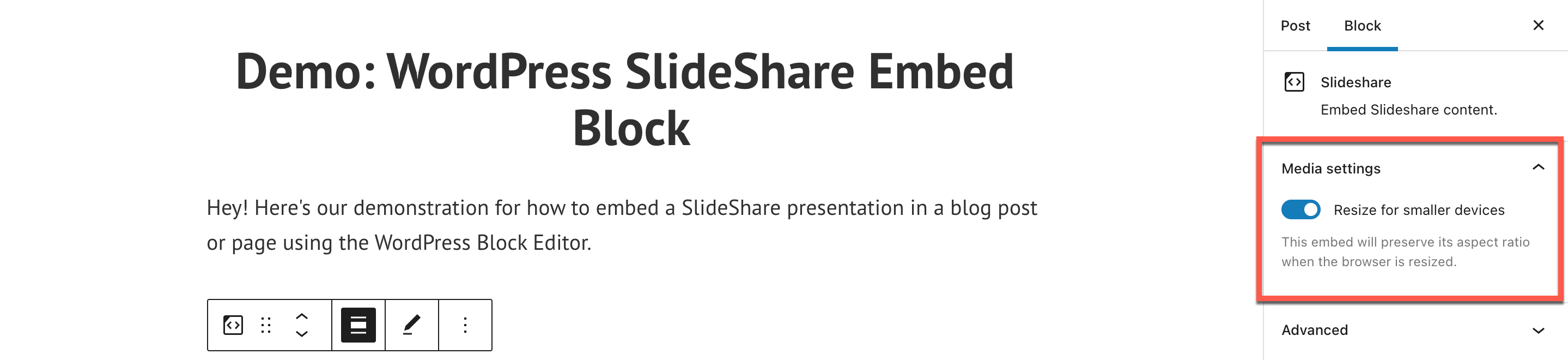
Une fois que vous avez configuré votre intégration SlideShare comme vous le souhaitez, cliquez à nouveau sur Aperçu pour voir à quoi cela ressemblera sur le front-end.
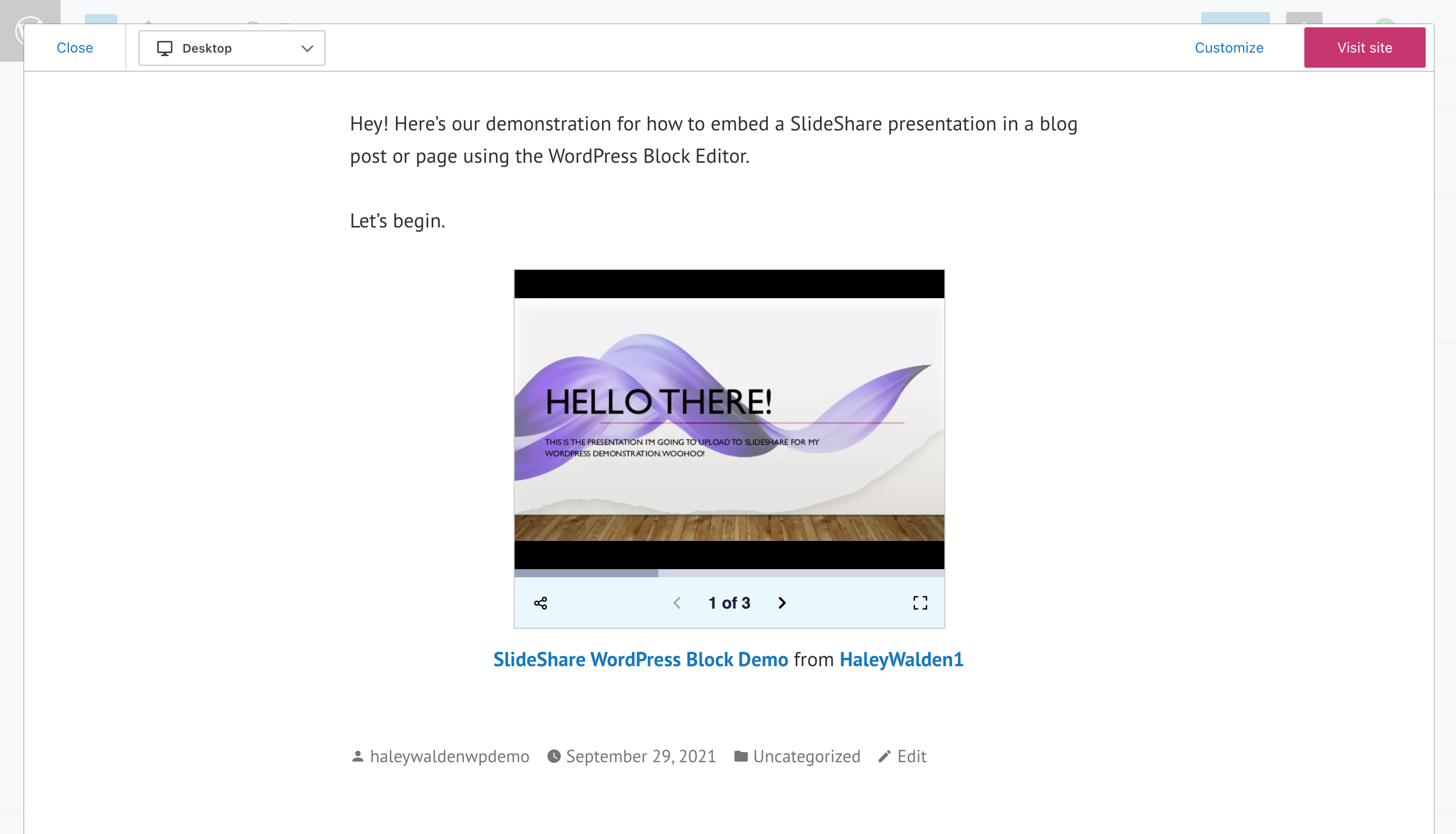
Conseils et meilleures pratiques pour utiliser efficacement le bloc SlideShare Embed
Prêt à intégrer votre propre présentation SlideShare dans votre page ou publication WordPress ? Génial! Tout d'abord, passons en revue quelques bonnes pratiques pour utiliser efficacement le bloc d'intégration SlideShare.
- Les présentations peuvent être au format PDF ou Microsoft PowerPoint avec 300 diapositives ou moins.
- Utilisez le contenu de votre présentation SlideShare qui vous appartient ou appartient à votre marque. Il ne devrait pas être protégé par le droit d'auteur de quelqu'un d'autre à moins qu'il ne vous ait donné la permission de l'utiliser. Dans ce cas, vous voudrez vous assurer de créditer leur travail et de fournir des liens vers leur contenu.
- Votre plate-forme de présentation SlideShare doit être configurée pour un affichage public afin de pouvoir être intégrée. Une vidéo privée n'apparaîtra pas sur votre site.
- Utilisez des polices faciles à lire et des graphiques et des images qui attirent l'attention dans votre diaporama.
- Assurez-vous que l'esthétique et le message de votre présentation correspondent aux valeurs et à la voix de votre marque. Si vous utilisez un contenu qui se heurte de manière flagrante à l'esthétique de votre marque, vos abonnés le remarqueront.
Foire aux questions sur le bloc d'intégration SlideShare
Quels formats de fichiers puis-je télécharger sur SlideShare ?
SlideShare permet aux utilisateurs de télécharger un fichier PDF ou Microsoft PowerPoint (tel que .ppt, .pptx, .ppx ou .potx). Bien que les présentations PowerPoint soient autorisées, le téléchargement d'un PDF protégera les éléments de conception de votre présentation, tels que les polices, les graphiques, les mises en page et d'autres fonctionnalités. La taille de votre fichier doit être de 300 Mo ou moins.
Existe-t-il des restrictions sur la durée de votre présentation SlideShare ?
Les présentations de 300 diapositives ou moins sont autorisées sur SlideShare. Ils ne peuvent pas dépasser 300 diapositives.
Existe-t-il d'autres moyens de partager une présentation SlideShare, en plus de l'intégrer dans un site WordPress à l'aide de l'URL ?
Oui. Les présentations SlideShare peuvent être partagées via LinkedIn, Facebook et Twitter. Les utilisateurs peuvent également copier et coller un code d'intégration HTML à utiliser dans l'éditeur de code de leur site.
Conclusion
Bonne nouvelle : vous avez maintenant tout ce dont vous avez besoin pour afficher une superbe intégration SlideShare sur votre page WordPress ou votre article de blog ! Partagez votre présentation pour renforcer votre expertise. Quel que soit votre secteur d'activité ou votre créneau, l'utilisation du bloc d'intégration SlideShare peut vous aider à améliorer votre contenu.
Prévoyez-vous d'utiliser le bloc d'intégration SlideShare sur votre site ? Faites le nous savoir dans les commentaires.
Image sélectionnée via alexdr96 / shutterstock.com
